
Daftar Isi:
- Pengarang John Day [email protected].
- Public 2024-01-30 09:58.
- Terakhir diubah 2025-01-23 14:49.

ini akan menunjukkan cara menghubungkan headset komputer sehingga Anda dapat bermain game atau berbicara dengan orang lain secara online.
Langkah 1: Hal-hal yang Anda Butuhkan

Anda akan perlu
headset (dengan atau tanpa mikrofon) panel kontrol komputer senter
Langkah 2: Menemukan Slot

pergi ke bagian belakang komputer Anda dan dekat dengan bagian bawah harus ada tiga atau empat slot kosong terbuka (akan ada 4 jika Anda tidak memiliki speaker)
Langkah 3: Menghubungkan Headset

cabut dulu speakernya, lalu colok colokan warna hijau atau colokan yang ada gambar headsetnya. kemudian colok colokan warna merah atau colokan yang ada gambar mikrofonnya.
Langkah 4: Membuat Shure Mikrofon Berfungsi
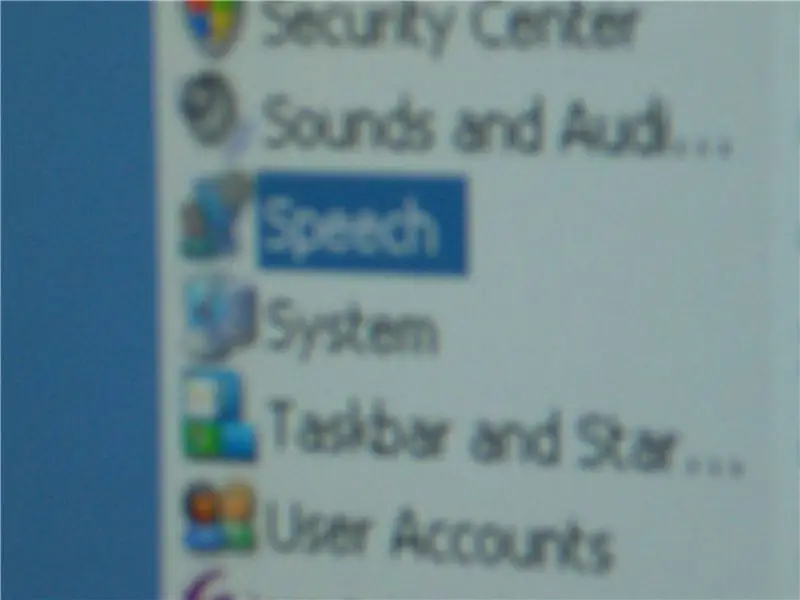
untuk memastikan mikrofon berfungsi, buka panel kontrol dan buka ucapan.
Langkah 5: Menguji Mikrofon
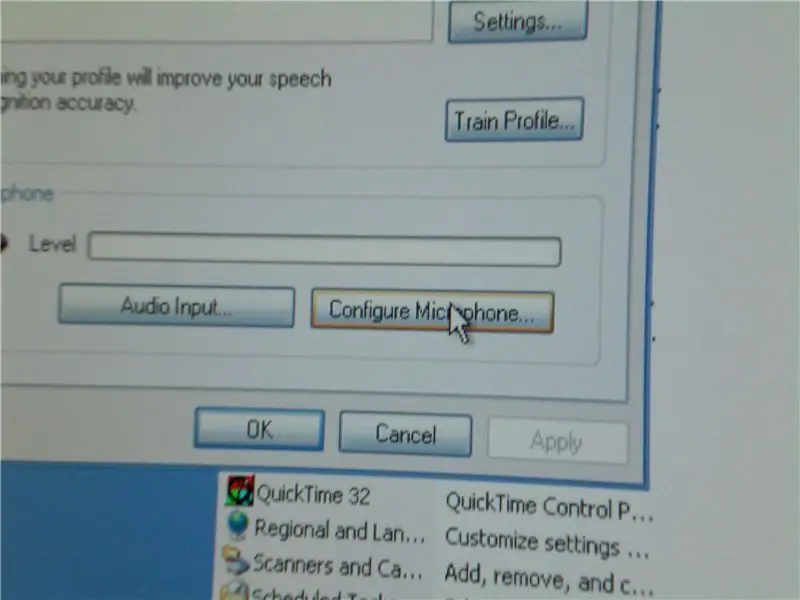
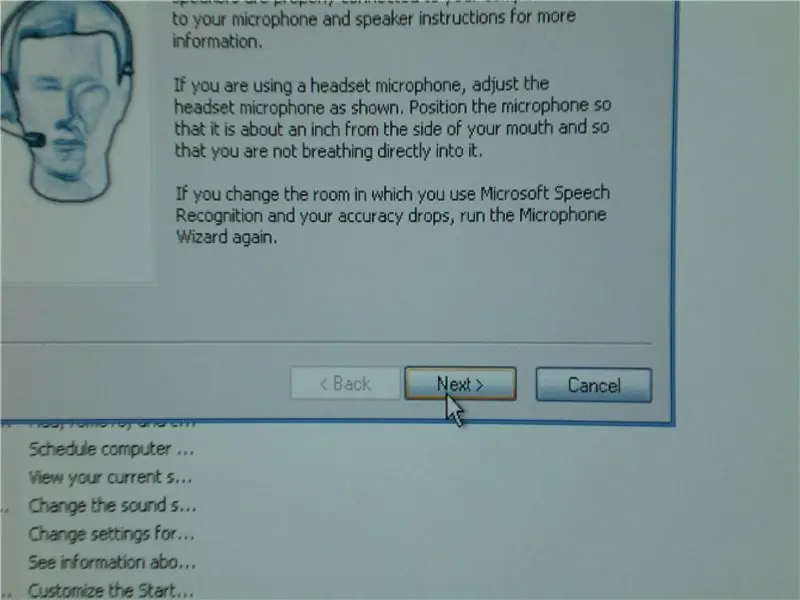
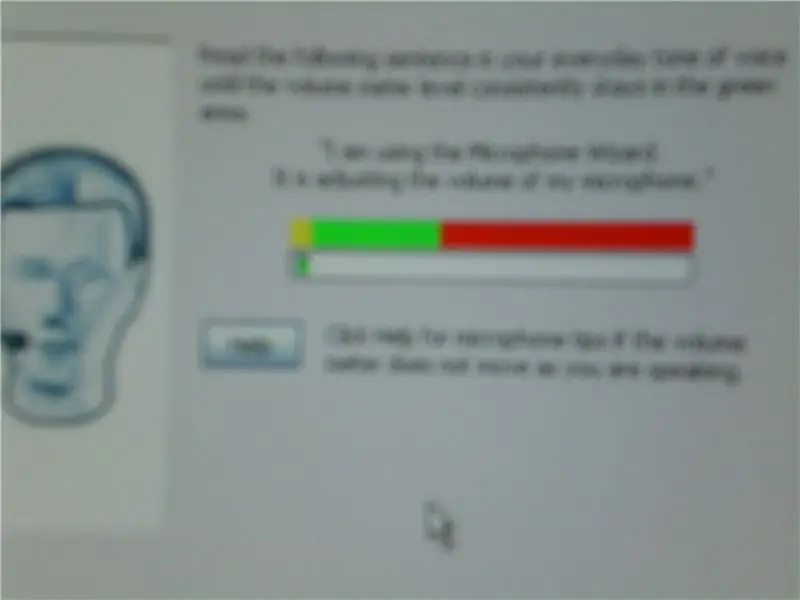
pergi untuk mengkonfigurasi mikrofon setelah Anda membacanya (jika Anda melakukannya) klik berikutnya dan kemudian Anda dapat merekam diri Anda sendiri.
Direkomendasikan:
Cara Memasang, Menjalankan, dan Menghubungkan Pengontrol ke Emulator: 7 Langkah

Cara Memasang, Menjalankan, dan Menghubungkan Pengontrol ke Emulator: Pernahkah Anda duduk-duduk dan mengingat masa kecil Anda sebagai gamer muda dan terkadang berharap dapat mengunjungi kembali permata lama di masa lalu? Nah, ada aplikasi untuk itu …. lebih khusus lagi ada komunitas gamer yang membuat program
Cara Mengirim File Besar Dari Komputer ke Komputer: 6 Langkah

Cara Mengirim File Besar Dari Komputer ke Komputer: Ukuran file terus bertambah seiring kemajuan teknologi. Jika Anda berkecimpung dalam bidang kreatif, seperti desain atau modeling, atau hanya hobi, mentransfer file besar bisa jadi merepotkan. Sebagian besar layanan email membatasi ukuran lampiran maksimum hingga sekitar 25
Ubah Headset Komunikator Langsung Xbox Anda Menjadi Headset USB PC: 3 Langkah

Ubah Headset Komunikator Langsung Xbox Anda Menjadi Headset USB PC: Headset USB DIY untuk PC. Apakah Anda memiliki keping dan headset XBox 1 Live lama yang tergeletak di sekitar? Apakah toko atau teman Anda yang dijual kembali memiliki yang bisa Anda dapatkan? Gunakan kembali komunikator lama itu sebagai headset USB untuk Windows! Perlengkapan yang dibutuhkan: Xbox Live Communica
Ubah Headset Bluetooth Anda Menjadi Headset Bluetooth Berkabel: 5 Langkah (dengan Gambar)

Ubah Headset Bluetooth Anda Menjadi Headset Bluetooth Berkabel: Hari ini saya akan memberi tahu Anda cara membuat atau mengonversi headset bluetooth berkabel Anda sendiri. Ikuti langkah saya dan langkah Anda di belakang untuk mengubahnya
Ubah Headset Bluetooth Anda Menjadi Headset Bluetooth Berkabel: 6 Langkah

Ubah Headset Bluetooth Anda Menjadi Headset Bluetooth Berkabel: Hari ini saya akan memberi tahu Anda cara membuat atau mengonversi headset bluetooth berkabel Anda sendiri. Ikuti langkah saya dan langkah Anda di belakang untuk mengubahnya
